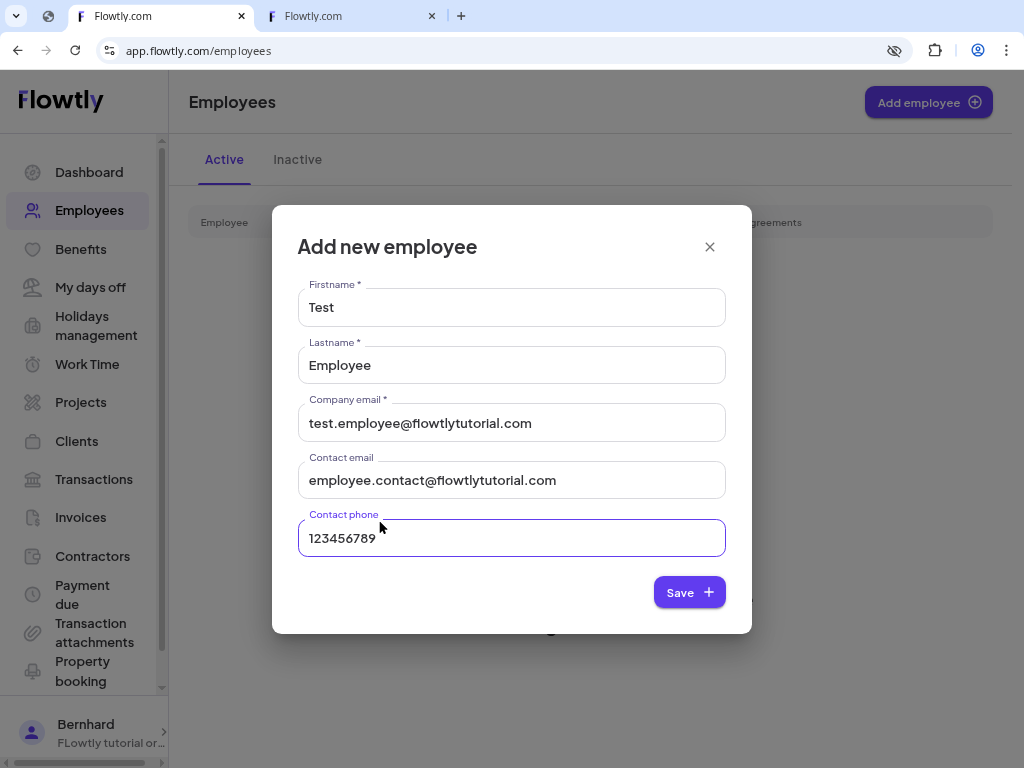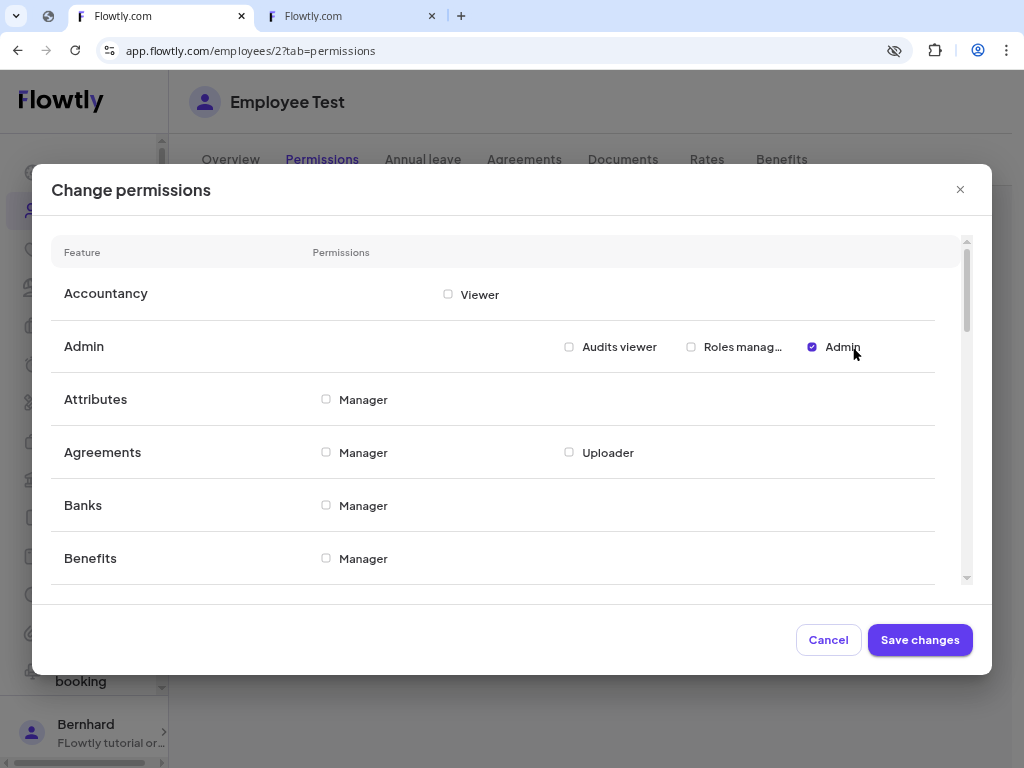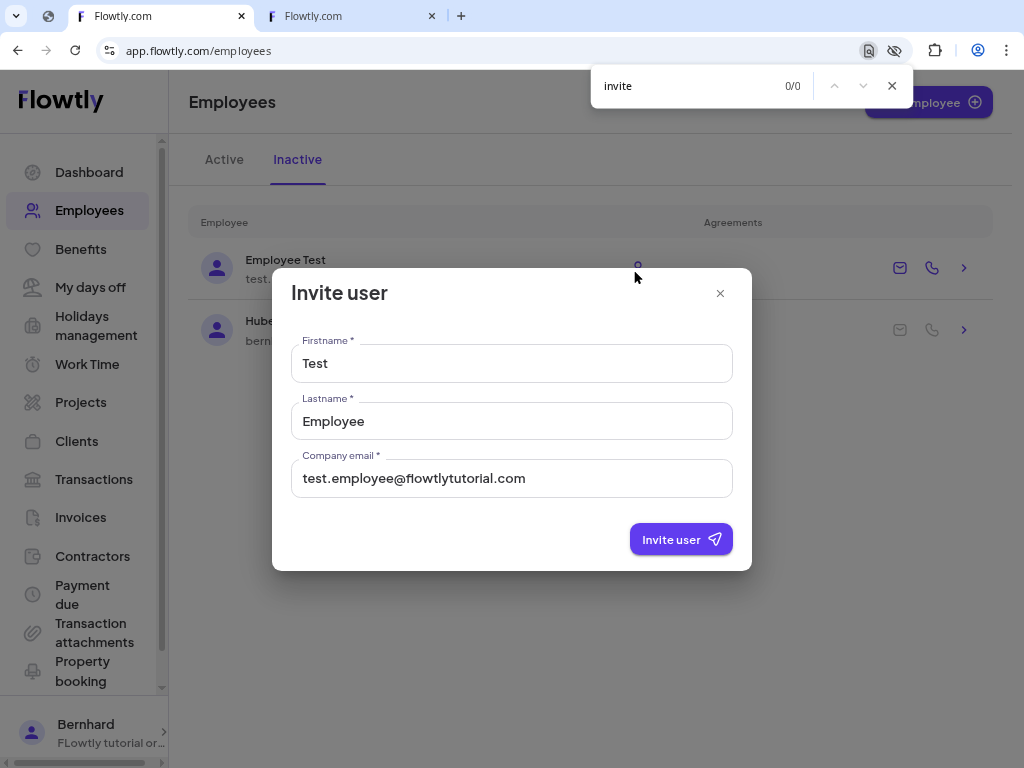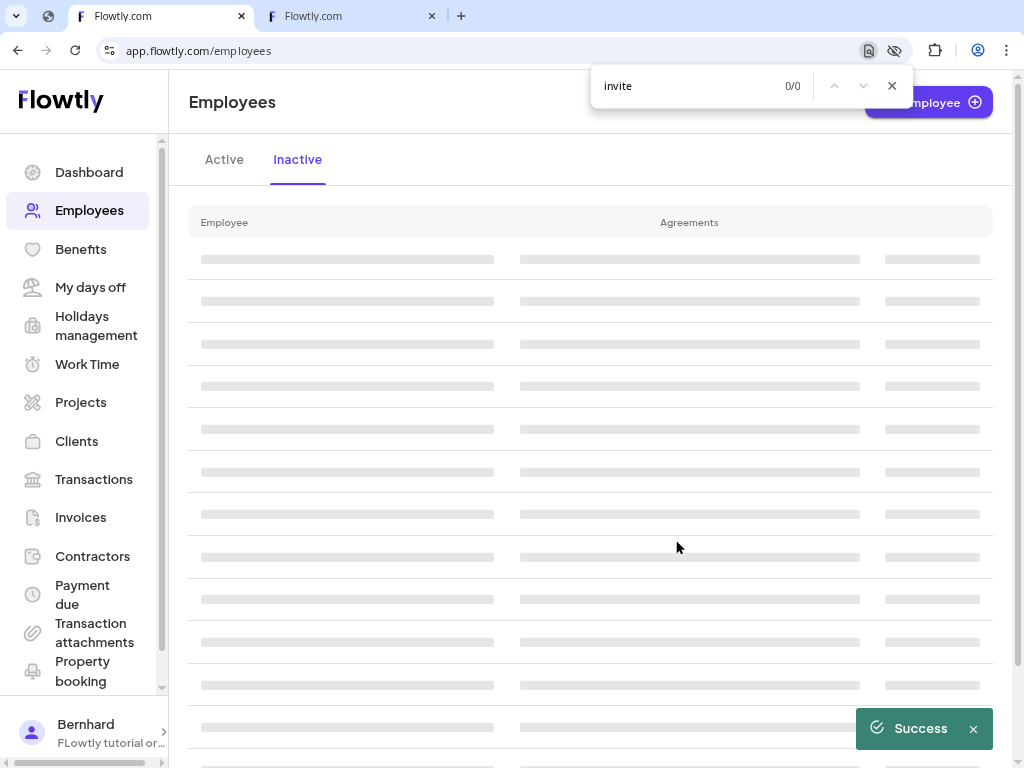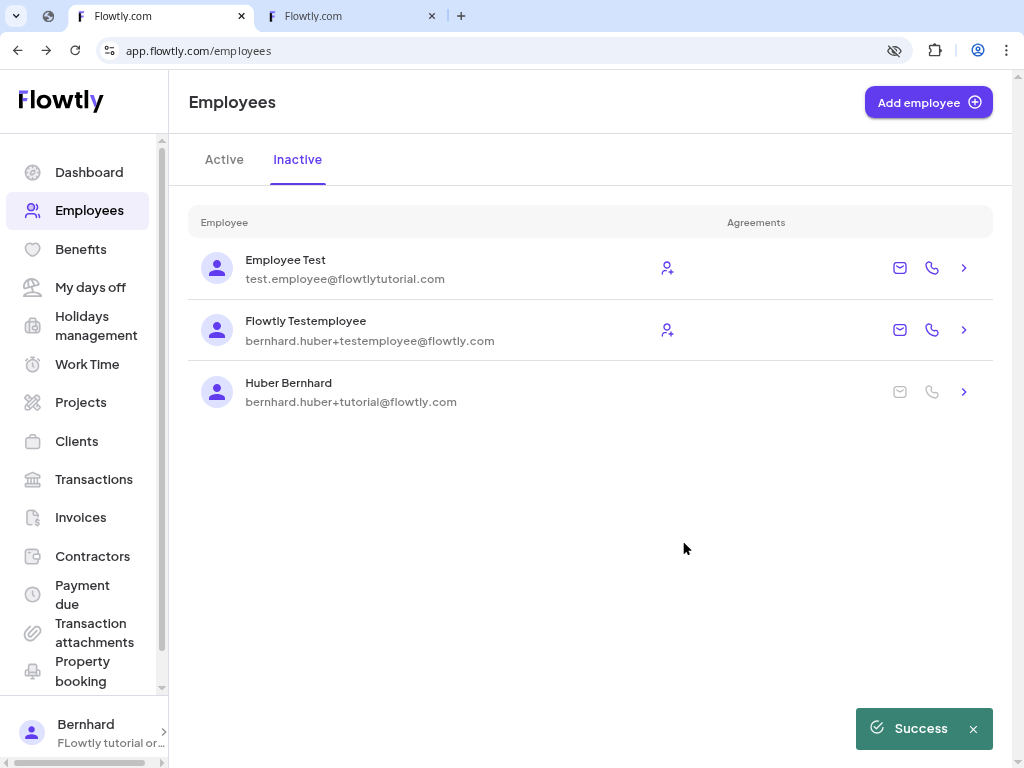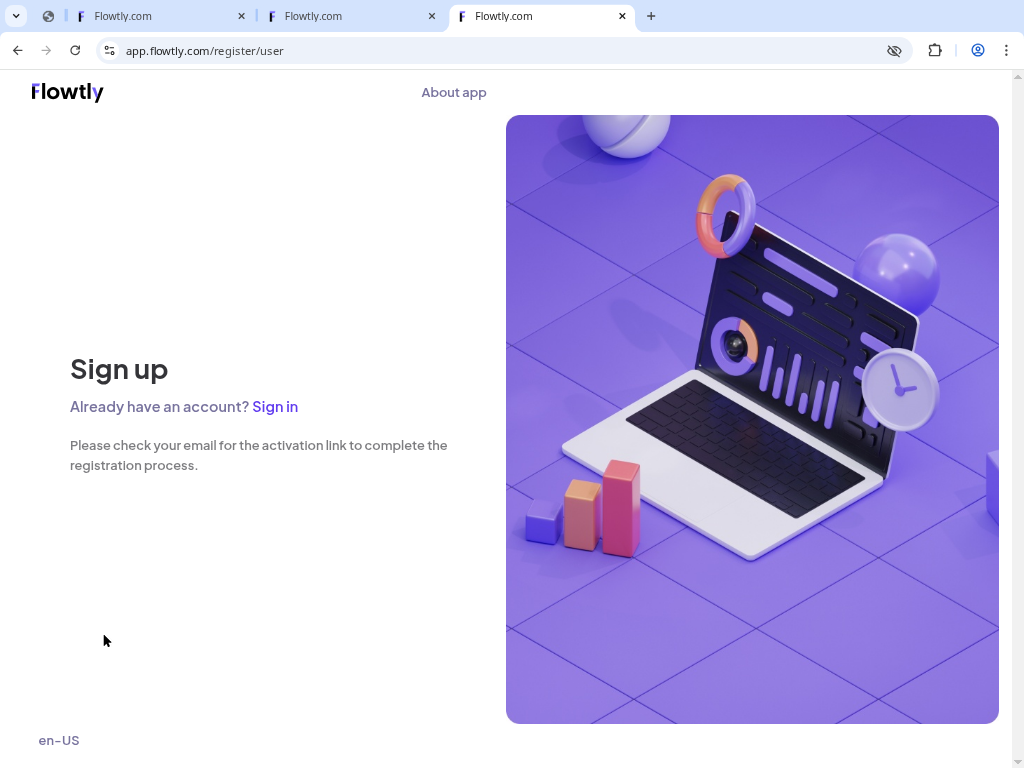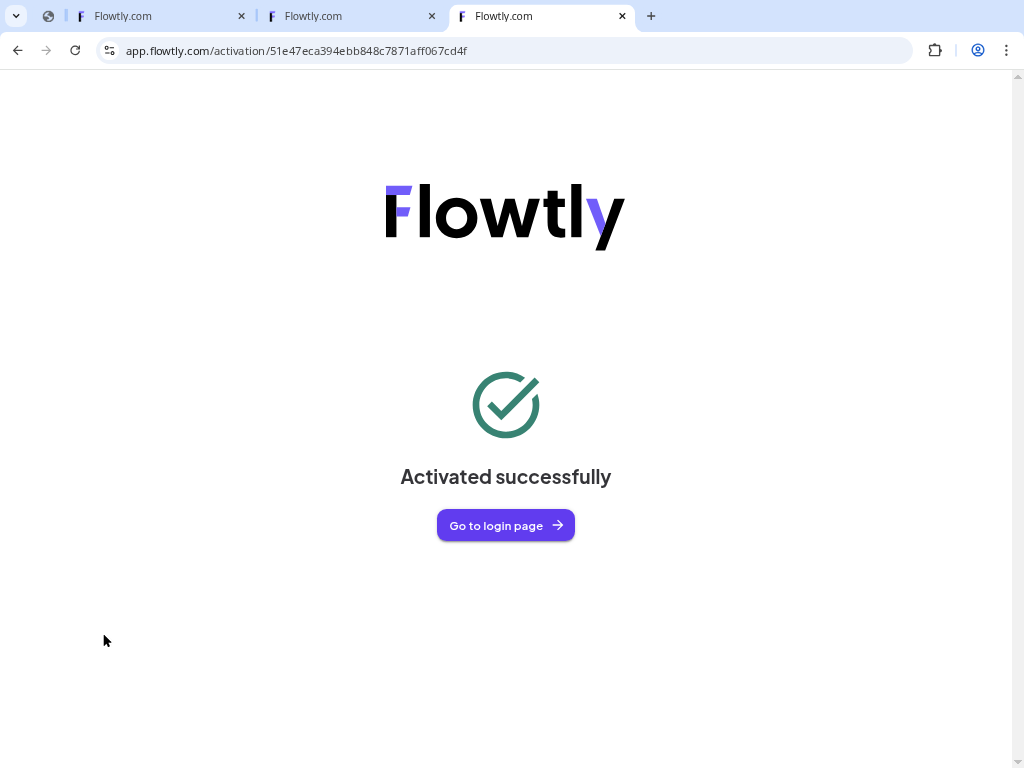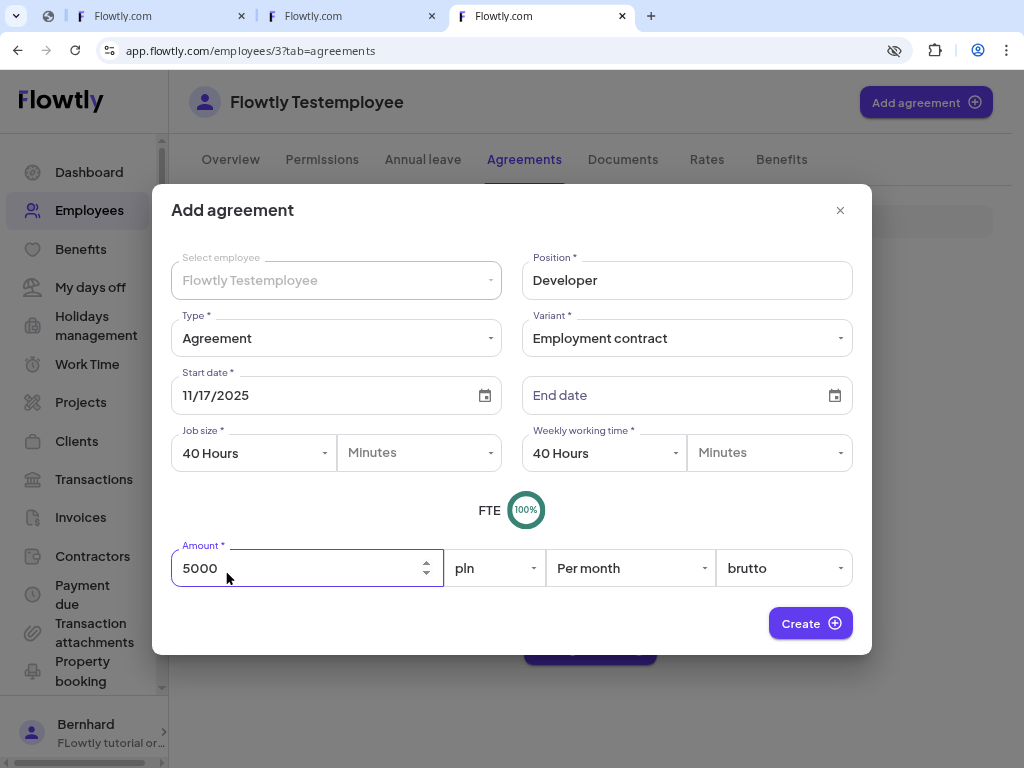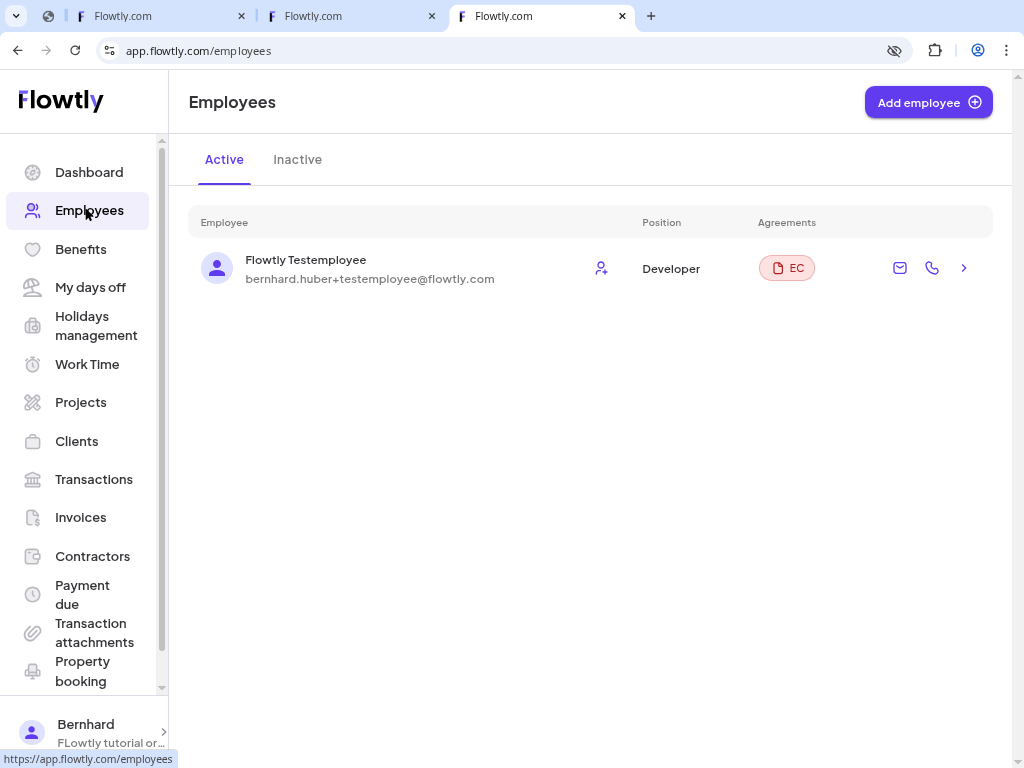Créer la fiche employé
Ouvrez Employés, cliquez sur « Add employee » puis renseignez prénom, nom, e-mail Flowtly, éventuellement un e-mail/contact et le téléphone. Enregistrez lorsque le bouton devient actif.
- Utilisez l’e-mail d’entreprise pour la connexion et gardez l’e-mail contact pour la communication personnelle.